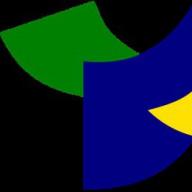TTL - ce este? Time to Live (TTL) este un mecanism utilizat pentru a limita durata de viață a datelor dintr-o rețea. Datele sunt eliminate dacă valoarea specificată expiră. Ideea creării este de a preveni distribuirea oricărui pachet de date pe termen nelimitat.
Definiție
Ce este TTL? Termenul „time to live” se referă la cantitatea de timp sau „hops” în care un pachet este stabilit în rețea înainte de a fi abandonat de un router. Tehnologia este utilizată și în alte contexte, inclusiv în cache CDN și în cache DNS.
TTL este o valoare dintr-un pachet de protocol IP care spune ruterului de rețea dacă pachetul a fost prea lung. În IPv6, câmpul din fiecare pachet a fost redenumit. TTL este setat la bitul 8 în antetul pachetului și este utilizat pentru a preveni propagarea pachetelor pe termen nelimitat prin Internet sau altă rețea. Când redirecționează un pachet IP, ruterele TREBUIE să reducă TTL cu cel puțin un ordin de mărime. Dacă câmpul pachetului ajunge la zero, routerul care îl detectează renunță la pachet și trimite un mesaj ICMP (Internet Control Protocol) înapoi la nodul sursă.
Cum funcționează tehnologia?
Atunci când un pachet de informații este creat și trimis pe Internet, există riscul ca acesta să continue să treacă de la un router la altul pe o perioadă nedeterminată. Pentru a atenua această posibilitate, pachetele sunt create cu un termen de expirare numit limită de timp de viață. Un pachet TTL poate fi, de asemenea, util pentru a determina cât timp a fost în circulație și permite expeditorului să obțină informații despre calea pachetului pe internet.
Fiecare pachet are un loc unde stochează o valoare numerică care determină cât timp ar trebui să continue să circule în rețea. De fiecare dată când un router primește un pachet, acesta scade o valoare din numărul TTL și apoi o redirecționează către următoarea locație din rețea. Dacă în orice moment contorul TTL este zero după scădere, routerul va renunța la pachet și va trimite un mesaj ICMP înapoi gazdei sursă.

Descrierea tehnică a procesului
IP TTL este setat inițial de sistemul care trimite pachetul. Poate fi plasat în orice valoare de la 1 la 255. Diferite sisteme de operare setează valori implicite diferite. Fiecare router care primește pachetul scade cel puțin 1 din număr. Dacă contorul rămâne mai mare de 0, routerul redirecționează pachetul, în caz contrar îl aruncă și trimite un mesaj de control al protocolului Internet (ICMP) înapoi gazdei inițiale, ceea ce poate provoca o retrimitere.
Punctul limită TTL/hop trebuie să suporte un flux continuu de pachete blocate în bucle de rutare (posibil din cauza tabelelor de date incorecte și a congestionării rețelei). În norii Multiprotocol Label Switching (MPLS), TTL este copiat din IP TTL atunci când un pachet IP intră în cloud. La ieșire, valoarea MPLS TTL este copiată în câmpul corespunzător, atâta timp cât este mai mică decât valoarea din câmp.
Schimbați TTL
Utilitarele ping și traceroute folosesc valoarea TTL pentru a încerca să ajungă sau să urmărească o rută către un anumit computer gazdă. Traceroute trimite un flux de pachete cu TTL succesiv mai mari, astfel încât fiecare va fi aruncat pe rând de următorul hop (router) în drum spre destinație: primul pachet are un TTL de unul și este aruncat de primul router, al doilea. are un TTL de doi și este eliminat de următorul router. Timpul dintre trimiterea unui pachet și primirea unui mesaj de răspuns ICMP este utilizat pentru a calcula fiecare timp de călătorie succesiv.

- 0 - gazdă;
- 1 - subrețea;
- 32 - site;
- 64 - regiune;
- 128 - continent;
- 255 - nelimitat.
Cache TTL și DNS
Ce este TTL în contextul DNS? Valoarea le spune serverelor locale cât timp trebuie păstrată înregistrarea local înainte ca o nouă copie a înregistrării să fie preluată de la DNS. Stocarea înregistrărilor este cunoscută ca cache DNS, iar actul de stocare a înregistrărilor este cunoscut sub numele de cache.

Termenul „time to live” este folosit și pentru a descrie timpul în care o intrare DNS poate fi returnată din cache. În acest context, USB TTL este o valoare numerică stabilită într-o intrare DNS pe un server DNS autorizat pentru un domeniu, care specifică numărul de secunde în care serverul cache își poate furniza valoarea pentru intrare. Când a trecut numărul necesar de secunde de la ultima actualizare, serverul de cache va reveni la server și va primi valoarea curentă (și eventual modificată) la care să scrie. Caracteristici caracteristice ale procesului de stocare în cache, unde TTL:
- Face parte din sistemul de nume de domeniu.
- Setat de serverul de nume autorizat pentru fiecare intrare de resursă.
- Folosit în scopuri de stocare în cache. De exemplu, valoarea TTL pentru www.dnsknowledge.com este de 86400 de secunde (24 de ore). Cu cât este mai mare TTL al înregistrării, cu atât informațiile vor fi stocate în cache mai mult și cu atât mai puține solicitări pe care clientul va trebui să le facă pentru a găsi domeniul.
- Folosit de un server de nume de rezolvare pentru a accelera rezoluția prin memorarea în cache a rezultatelor local.

TTL - ce este și cum funcționează?
În HTTP, timpul de viață reprezintă numărul de secunde pentru care conținutul web stocat în cache poate fi returnat înainte de o solicitare de server. Valoarea implicită este determinată de setările de pe serverul web, dar poate fi suprascrisă de etichetele de control cache, care determină ce tipuri de servere pot stoca datele în cache.
Pachetul este unitatea fundamentală de transport de informații în toate rețelele moderne de calculatoare și alte rețele de comunicații. Un router este un dispozitiv electronic sau un software de nivel de rețea care conectează rețele LAN sau WAN și transmite pachete între ele.
Valori generale
De obicei, valoarea este de 86400 de secunde, adică 24 de ore. Acesta este un bun punct de plecare pentru majoritatea intrărilor. Cu toate acestea, poate doriți să setați un Patch TTL mai mare pentru înregistrările MX sau CNAME, deoarece acestea se vor schimba foarte rar. Dacă serviciul dvs. este critic, este recomandat să setați TTL la 1 oră (3600 de secunde).

Aplicații
Pe lângă urmărirea pachetelor de rute pe Internet, TTL este utilizat în contextul stocării în cache a informațiilor pentru o anumită perioadă de timp. În loc să măsoare timpul de călătorie între routere, fiecare dintre ele poate dura un anumit număr de ore, unele cazuri de utilizare a rețelei funcționează într-un mod mai tradițional.
CDN-ul utilizează de obicei TTL PL pentru a determina cât timp trebuie să fie servit conținutul din cache de pe serverul edge CDN înainte ca o nouă copie să fie preluată de la serverul de origine. Prin sincronizarea corectă între descărcări ale serverului de origine, CDN-ul poate servi conținut actualizat fără a propaga continuu solicitările către original. Această optimizare permite CDN-ului să servească eficient conținutul mai aproape de utilizator, reducând lățimea de bandă necesară de la sursă.
În contextul unei înregistrări DNS, TTL este o valoare numerică care determină cât timp un server cache DNS poate servi o înregistrare înainte de a contacta un server DNS autorizat pentru a obține o nouă copie a înregistrării.

TTL - time to live data packet in protocol IP. Cum poate fi TTL de interes pentru utilizatorul obișnuit? Cu siguranță, cei mai mulți dintre voi au ajuns pe această pagină pentru a afla cum să ocoliți restricțiile privind distribuția Internetului de pe un smartphone. Snoopingul TTL este folosit de operatorii de telefonie mobilă pentru a detecta traficul necinstiți de dispozitive conectate. Din această recenzie, veți afla exact cum TTL ajută furnizorul să învețe despre distribuția Internetului folosind Wi-Fi sau USB și cum un abonat obișnuit poate depăși un operator lacom. Vom încerca să explicăm în mod clar ce este TTL și cum această valoare îi poate ajuta pe abonați.
Principiul de funcționare al TTL
Din păcate, internetul mobil nelimitat, fără restricții, nu este oferit de niciun operator în prezent. Există tarife care prevăd absența restricțiilor privind viteza și traficul, dar atunci când utilizați o cartelă SIM doar într-un smartphone. De asemenea, nu puteți partaja internetul cu alte dispozitive. Dacă porniți un hotspot Wi-Fi pe smartphone-ul dvs. sau vă conectați la un laptop prin USB, operatorul va înregistra instantaneu acest fapt și va lua măsurile corespunzătoare (oferă să plătească suplimentar). Mulți sunt perplexi ce fel de tehnologie permite furnizorului să calculeze distribuția Internetului. De fapt, totul este mult mai simplu decât pare. Pentru a împiedica abonații să partajeze internetul cu alte dispozitive, operatorul trebuie doar să controleze TTL. De exemplu, dacă porniți modul modem pe telefon, TTL-ul venit de la dispozitivele conectate va fi cu 1 mai mic decât cel al smartphone-ului, la care furnizorul va răspunde imediat. Manipularea TTL vă permite să ocoliți limitarea tethering-ului.
Dacă încă nu înțelegeți ce este TTL și cum funcționează, consultați infograficul de mai jos.
Dispozitivul funcționează fără distribuție pe internet.

Pentru dispozitivele iOS și Android, TTL implicit este 64. Dacă telefonul nu distribuie internetul altor dispozitive, toate pachetele ajung la operator cu o valoare TTL de 64.
Dispozitivul distribuie internetul.

Când încercați să distribuiți Internetul folosind Wi-Fi, Bluetooth sau USB către alte dispozitive, de exemplu, un laptop și un alt telefon, pachetele de la dispozitivul de distribuire pleacă în continuare cu TTL=64. Pachetele de la computer/laptop către dispozitivul de distribuire a Internetului ajung cu TTL=128 (valoarea implicită pentru Windows), pierd unul pe dispozitivul de distribuire și merg la operator cu TTL=127. Pachetele de la telefonul Internet receptor ajung la dispozitivul distribuitor cu TTL=64 și merg la operator cu TTL=63, pierzând o unitate. Pentru operator, aceasta înseamnă că abonatul distribuie Internetul, așa cum demonstrează pachetele cu trei valori TTL diferite. Ca urmare, furnizorul ia măsurile adecvate împotriva unui astfel de abonat.
Dispozitivul distribuie Internetul cu ajustare TTL.

Pentru ca operatorul să nu calculeze faptul că tethering-ul a început, este necesar să se schimbe TTL implicit pe dispozitivul de distribuire a Internetului, astfel încât pachetele de la alte dispozitive în cazul pierderii unuia din TTL să aibă valoarea care a fost setată pentru „ implicit” dispozitiv de distribuire. Imaginea de mai sus arată că după ajustare, valoarea TTL pe telefonul Internet distribuitor este 63. Dispozitivele iOS și Android au TTL=64, dar după trecerea pachetelor prin dispozitivul distribuitor, TTL-ul pierde unul și merge la operator cu o valoare. din 63. Se dovedește că operatorul nu vede nimic suspect și abonatul poate distribui Internetul fără restricții și taxe suplimentare.
Dacă dispozitivul Internet care primește are un TTL implicit, altul decât 64, trebuie să faceți modificările corespunzătoare. De exemplu, dacă doriți să distribuiți Internetul către un laptop sau un computer care are TTL=128, trebuie să îl schimbați la 64. Această schemă vă permite să distribuiți simultan Internetul către un computer, precum și dispozitivele iOS și Android. Dacă dintr-un motiv oarecare nu puteți schimba TTL-ul pe PC, atunci schimbați TTL-ul dispozitivului de distribuire la 127. Ca urmare, pachetele vor ajunge la operator cu aceeași valoare și nu vor apărea suspiciuni. Cu toate acestea, această schemă are un dezavantaj. Nu veți putea conecta dispozitive iOS și Android la Internet în același timp cu computerul dacă acestea nu au un TTL implicit de 128.
Dispozitivul distribuie Internetul cu ajustare și fixare TTL.

Această schemă este cea mai convenabilă. Trebuie să modificați și să remediați TTL-ul pentru orice pachet de ieșire. Adică, nu contează deloc ce dispozitive se vor conecta la Internet. Această opțiune va fi ideală pentru cei care nu pot schimba TTL-ul pe dispozitivul receptor, cum ar fi smart-tv-ul sau consolele de jocuri. Slot machines pentru grivne Dezavantajul acestei metode este că nu este potrivită pentru toate telefoanele.
Concluzie
Sperăm că înțelegeți ce este TTL și cum ajustarea acestei valori poate fi utilă pentru un abonat obișnuit. Am încercat să explicăm totul pe scurt și clar. Dacă aveți întrebări, adresați-le în comentarii și vom încerca să vă ajutăm. Amintiți-vă că această prezentare generală are scopul de a vă oferi o idee despre un astfel de concept precum TTL. În ceea ce privește modalitățile practice de a schimba această valoare, toate sunt descrise într-un articol separat.
Cel mai recent, pe paginile noastre a apărut o recenzie a dispozitivului emblematic, routerul wireless ASUS. O caracteristică distinctivă a modelului a fost prezența a opt porturi LAN. Un astfel de număr de interfețe cu fir poate fi necesar dacă există un număr mare de dispozitive care au o conexiune prin cablu: computere desktop, stocări de rețea și MFP, playere video și așa mai departe. Cu toate acestea, atât de multă tehnologie se găsește de obicei doar la tocilari și la pasionații de computere. Pentru utilizatorii obișnuiți, chiar și patru porturi standard cu fir sunt adesea prea multe. Astăzi, un model cu două rețele LAN și o interfață WAN a venit la laboratorul nostru de rețea pentru testare. ASUS RT-AC53 este un router cu adevărat buget.
Deci sa începem!
Aspect și platformă hardware
Routerul wireless ASUS RT-AC53 este realizat într-o carcasă din plastic negru, ale cărei dimensiuni sunt de 320x190x35 mm (excluzând antenele), cu o greutate de doar 285 de grame. Pentru funcționarea sa, dispozitivul necesită o sursă de alimentare externă (furnizată) cu următoarele caracteristici: 12 V și 1 A.


Panoul superior este mat, format din două părți. Conține numele producătorului și principalii parametri ai produsului, precum și LED-uri care afișează starea interfețelor cu fir și fără fir ale dispozitivului, precum și prezența alimentării.

Suprafețele laterale sunt neremarcabile, există doar un grătar de ventilație.

Pe panoul de jos al routerului, puteți găsi un autocolant cu informații scurte despre model, patru picioare de cauciuc, două caneluri pentru încă două picioare, două orificii tehnologice pentru montarea dispozitivului pe perete și, bineînțeles, un grătar de ventilație .

Panoul din spate poartă trei antene pivotante nedetașabile, trei interfețe Gigabit Ethernet (un WAN și două LAN), un conector de alimentare cu un buton de pornire/oprire a dispozitivului, un buton WPS și un buton de resetare încastrat.

Să ne uităm acum în interiorul carcasei. Umplutura hardware a routerului fără fir ASUS RT-AC53 este reprezentată de o placă de textolit verde, ale cărei elemente principale sunt situate pe o parte. Singura excepție este modulul de memorie flash GigaDevice 25Q64CSIG, al cărui volum este de 8 MB.

Funcțiile unui comutator Gigabit Ethernet cu fir sunt realizate de cipul Realtek RTL8367RB. Procesorul central este reprezentat de un cip MediaTek MT7620A, care funcționează la o frecvență de 580 MHz. Am văzut deja un astfel de procesor la modelele ASUS RP-AC52 și RT-AC51U. Funcțiile RAM sunt realizate de modulul Winbond DDR2, al cărui volum este de 64 MB. Suportul pentru banda wireless de 2,4 GHz (2T2R) este încorporat în procesor, în timp ce banda de 5 GHz utilizează un cip fără fir MediaTek MT7610EN separat.

Aceasta încheie scurta noastră trecere în revistă a hardware-ului routerului și continuă cu studiul capabilităților software ale acestuia.
Configurare inițială și upgrade de firmware
Când se conectează pentru prima dată la routerul wireless ASUS RT-AC53, utilizatorul va trebui să efectueze configurația inițială a dispozitivului. Configurarea inițială în sine este extrem de simplă - trebuie doar să specificați setările de bază pentru conectarea la Internet, să setați o parolă de administrator și să selectați un mod de operare.






Actualizarea firmware-ului este tradițională pentru toate routerele wireless ASUS și nu necesită cunoștințe speciale din partea utilizatorului. Pentru a schimba firmware-ul, mergeți la fila Firmware Update din meniul Administration și specificați fișierul care conține noua versiune de firmware. De asemenea, este de remarcat faptul că actualizarea poate fi efectuată și într-un mod semi-automat, care, desigur, necesită o conexiune la Internet.


Întregul proces de actualizare a firmware-ului durează de obicei nu mai mult de trei minute (excluzând timpul necesar pentru descărcarea firmware-ului din rețeaua globală).
Aici, în opinia noastră, ar fi indicat să menționăm utilitățile furnizate cu routerul, deoarece de obicei nevoia acestora apare în timpul configurării inițiale a dispozitivului. Deci, trei utilitare sunt distribuite cu ASUS RT-AC53: Device Discovery, Firmware Restoration și ASUS Printer Setup. Sincer, nu înțelegem cu adevărat de ce vânzătorul sugerează utilizarea utilitarului ASUS Printer Setup, deoarece modelul RT-AC53 nu are porturi USB.

Folosind utilitarul Device Discovery, utilizatorul poate descoperi routerul wireless ASUS RT-AC53 în rețeaua locală.

Dacă procesul de actualizare a firmware-ului eșuează, RT-AC53 intră în modul de recuperare, care poate fi recunoscut după indicatorul de alimentare care clipește lent. Din păcate, routerul wireless testat nu are un server web încorporat în bootloader, așa că puteți restaura firmware-ul fie folosind utilitarul Firmware Restoration, fie manual, încărcând firmware-ul pe dispozitiv prin TFTP.

De asemenea, merită remarcat faptul că, în timp ce se află în modul de recuperare, RT-AC53 nu răspunde la solicitările de eco ICMP (ping).
C:\>ping 192.168.1.1
Ping 192.168.1.1 cu 32 de octeți de date:
Cererea a expirat.
Cererea a expirat.
Cererea a expirat.
Cererea a expirat.
Statistici ping pentru 192.168.1.1:
Pachete: trimise = 4, primite = 0, pierdute = 4 (100% pierdere),
Cu toate acestea, nici recuperarea TFTP nu este atât de simplă. La început, am încercat doar să transferăm fișierul cu noul firmware pe router, dar fără succes.
C:\>
timeout a avut loc
Solicitarea de conectare a eșuat
Apoi am lansat Wireshark și am început să analizăm traficul schimbat între PC-ul de test și router. S-a dovedit că periodic RT-AC53 trimite o cerere ARP despre adresa 192.168.1.75.

Am schimbat adresa de pe PC-ul de testare la 192.168.1.75/24 și transferul fișierului firmware a avut succes. La câteva secunde după primirea fișierului, RT-AC53 s-a repornit folosind noul firmware.
C:\>tftp -i 192.168.1.1 pune c:\RT-AC53_3.0.0.4_380_6038-g76a4aa5.trx
Transfer cu succes: 7475296 octeți în 2 secunde, 3737648 octeți/s
Aceasta încheie secțiunea privind actualizarea firmware-ului și a setărilor inițiale și treceți la revizuirea capabilităților interfeței web a dispozitivului.
Prezentare generală a interfeței web
Interfața web a routerului wireless ASUS RT-AC53 poate fi accesată folosind orice browser modern. Interfața web a dispozitivului este realizată în mod tradițional în culorile gri și negru și este disponibilă în treisprezece limbi.

Nu vom descrie în detaliu toate caracteristicile modelului, ci ne vom concentra pe cele mai interesante.
Modelul RT-AC53, precum și toate celelalte dispozitive wireless ASUS moderne, acceptă crearea a până la trei rețele de oaspeți în fiecare bandă wireless. Setarea corespunzătoare este disponibilă în elementul de meniu „Rețea invitat”.


Setările responsabile pentru asigurarea calității serviciului sunt colectate în elementul de meniu „Manager trafic”. Aici utilizatorul poate limita manual rata de transfer de date pentru anumite noduri sau poate utiliza serviciul QoS tradițional. De asemenea, folosind acest element de meniu, puteți obține un program de încărcare pentru interfețele cu fir și fără fir.



Dacă trebuie să limitați timpul de utilizare a rețelei globale, ar trebui să vă referiți la elementul de meniu „Control parental”.

Setările rețelei wireless colectate în filele elementului de meniu Rețea fără fir sunt tradiționale pentru majoritatea routerelor fără fir ASUS, așa că nu ne vom opri asupra lor.


Fila „Switch Control” a elementului de meniu „LAN” ne-a atras atenția. Pe lângă opțiunea de a activa/dezactiva accelerarea hardware NAT, există posibilitatea de a limita viteza anumitor trafic (de obicei nedorit).

ASUS RT-AC53 poate folosi adrese IP statice și dinamice, precum și următoarele tuneluri pentru a se conecta la furnizori: PPTP, L2TP și PPPoE. Setările corespunzătoare sunt disponibile în fila „Conexiune” a elementului de meniu „Internet”. Poate că aici ar trebui spus câteva cuvinte despre opțiunile „Expand TTL value” și „Change LAN TTL value”. Ambele opțiuni sunt concepute pentru a simplifica munca utilizatorului în rețelele de operatori care limitează abonații cu numărul de dispozitive conectate. Opțiunea „Substitute LAN TTL value” vă permite să trimiteți pachete pe Internet cu o valoare fixă a câmpului TTL din antetul pachetului IP, în timp ce opțiunea „Expand TTL value” afectează traficul în direcția opusă, permițându-vă să nu renunțați. acele pachete al căror TTL ar fi trebuit resetat la trecerea prin router.

Din păcate, funcția Dual WAN nu este acceptată de RT-AC53.
Setările pentru funcționarea protocolului IPv6 sunt colectate în elementul de meniu cu același nume.

Routerul wireless ASUS RT-AC53 are un client și un server VPN încorporate. Spre deosebire de modelele mai vechi, aici nu există suport pentru protocolul OpenVPN.




Filtrarea traficului se realizează folosind filele elementului de meniu Firewall.



Modul de funcționare al dispozitivului este selectat utilizând fila „Mod de funcționare” a elementului de meniu „Administrare”.

Aceasta încheie scurta noastră prezentare generală a principalelor caracteristici ale interfeței web a dispozitivului și trece la interfața de linie de comandă.
Linia de comandă
Accesul la linia de comandă a dispozitivului este controlat folosind fila „Sistem” din meniul „Administrare”. Este de remarcat faptul că accesul este acceptat atât folosind protocolul Telnet, cât și SSH.

Pentru a accesa linia de comandă, utilizați aceeași pereche de conectare-parolă ca și pentru accesarea interfeței web a routerului. Firmware-ul modelului testat se bazează pe sistemul de operare Linux 2.6.36 folosind BusyBox 1.17.4.
Conectare RT-AC53: admin
Parola:
[email protected]:/tmp/home/root# cd /
[email protected]:/# uname -a
Linux RT-AC53 2.6.36 #1 vineri, 23 septembrie 12:05:55 CST 2016 mips GNU/Linux
[email protected]:/#busybox
BusyBox v1.17.4 (2016-09-23 12:02:33 CST) binar pentru apeluri multiple.
Drepturi de autor (C) 1998-2009 Erik Andersen, Rob Landley, Denys Vlasenko
si altii. Licențiat conform GPLv2.
Consultați sursa de distribuție pentru notificarea completă.
Utilizare: busybox...
sau: functia...
BusyBox este un binar cu mai multe apeluri care combină multe Unix comune
utilitare într-un singur executabil. Majoritatea oamenilor vor crea un
link către busybox pentru fiecare funcție pe care doresc să o folosească și BusyBox
se va comporta ca oricare ar fi fost invocat.
Funcții definite în prezent:
[, [[, arp, ash, awk, cat, chmod, chown, chpasswd, cmp, cp, crond, cut, date, dd, df,
dirname, dmesg, echo, egrep, env, etherwake, expr, fgrep, găsi, gratuit, grep, gunzip,
ifconfig, insmod, ionice, kill, killall, klogd, ln, logger, autentificare, ls, lsmod, md5sum,
mdev, mkdir, mknod, modprobe, mai mult, mount, mv, netstat, frumos, nohup, nslookup, pidof,
ping, ping6, printf, ps, pwd, readlink, renice, rm, rmdir, rmmod, traseu, sed, sh, somn,
sortare, șiruri, sincronizare, syslogd, tar, telnetd, testare, top, atingere, tr, traceroute, traceroute6,
udhcpc, umount, uname, uptime, usleep, vconfig, vi, ceas, wc, care, zcat, zcip
Să vedem ce procese rulează în prezent pe dispozitiv folosind comanda ps. Utilitarul superior va afișa date despre activitatea curentă a proceselor care rulează. Am plasat rezultatele muncii acestor utilitare într-un fișier separat.
Conținutul directoarelor /bin, /sbin, /usr/bin și /usr/sbin, împreună cu rezultatul scriptului sysinfo, sunt prezentate într-un script separat. De exemplu, directorul /sbin conține utilitarul tcpcheck, care vă permite să verificați dacă un anumit port TCP este deschis pe o anumită gazdă.
[email protected]:/# tcpcheck
utilizare: tcpcheck
[email protected]:/# tcpcheck 10 192.168.1.1:23
192.168.1.1:23 este viu
[email protected]:/# tcpcheck 10 192.168.1.2:23
192.168.1.2:23 a eșuat
Acum să mergem la directorul /proc și să vedem ce fișiere se află aici, precum și să aflăm timpul sistemului de operare și încărcarea medie a acestuia, să obținem informații despre procesorul instalat și cantitatea de RAM. În principiu, timpul de funcționare și încărcarea medie a sistemului pot fi obținute și folosind apelul de sistem pentru timpul de funcționare.
[email protected]:/# cd /proc
[email protected]:/proc#ls
1 193 267 autobuz kpagecount stat
10 194 3 cmdline kpageflags sys
11 196 30 cpuinfo loadavg sysrq-trigger
115 2 301 criptoblocuri sysvipc
116 20 306 dispozitive meminfo timer_list
12 201 4 diskstats misc tty
13 204 41 timp de funcționare a modulelor driver
135 208 430 execdomains montează versiunea
136 21 5 sisteme de fișiere mt7620 vmallocinfo
164 212 6 fs mtd vmstat
17 22 7 întrerupe net zoneinfo
172 226 76 iomem nvram
175 23 8 ioportspagetypeinfo
18 261 82 despărțitori irq
180 263 9 kcore sine
19 265 buddyinfo kmsg softirqs
[email protected]:/proc# timp de funcționare a pisicii
1746.00 1673.66
[email protected]:/proc# cat loadavg
0.07 0.07 0.02 1/47 432
[email protected]:/proc# cat cpuinfo
tip de sistem: MT7620
procesor: 0
model CPU: MIPS 24Kc V5.0
BogoMIPS: 386,04
așteptați instrucțiuni: da
temporizatoare de microsecunde: da
tlb_entry: 32
vector de întrerupere suplimentar: da
Punct de supraveghere hardware: da, număr: 4, masca adresa/irw:
ASE-uri implementate: mips16 dsp
seturi de registre de umbră: 1
miez: 0
Excepții VCED: nu sunt disponibile
Excepții VCEI: nu sunt disponibile
[email protected]:/proc# timp de funcționare
03:29:19 până la 29 min, încărcare medie: 0,05, 0,06, 0,02
Este imposibil să nu menționăm utilitarul nvram, care vă permite să schimbați parametri importanți ai dispozitivului.
[email protected]:/#nvram
utilizare: nvram
[email protected]:/# nvram show | grep admin
http_username=admin
[email protected]:/# nvram show | parola grep
dimensiune: 20283 octeți (41157 stânga)
http_passwd=parolă
[email protected]:/#
Deci, de exemplu, folosind utilitarul nvram, puteți dezactiva protocolul STP pe porturile LAN RT-AC53.
[email protected]:/# nvram show | grep stp
dimensiune: 20283 octeți (41157 stânga)
lan_stp=1
lan1_stp=1
[email protected]:/# nvram set lan_stp=0
[email protected]:/# nvram commit
[email protected]:/# nvram show | grep stp
dimensiune: 20283 octeți (41157 stânga)
lan_stp=0
lan1_stp=1
[email protected]:/#
Aceasta încheie revizuirea capabilităților interfeței liniei de comandă, să trecem la testarea dispozitivului.
Testare
Primul test cu care începem în mod tradițional această secțiune este măsurarea timpului de pornire a routerului, prin care ne referim la intervalul de timp dintre momentul în care dispozitivul este pornit și până la primirea primului răspuns ecou prin protocolul ICMP. Routerul wireless ASUS RT-AC53 pornește în 42 de secunde, ceea ce considerăm un rezultat bun.
Al doilea test nu mai puțin tradițional a fost verificarea securității dispozitivului, efectuată din partea portului LAN folosind scanerul de securitate de rețea Positive Technologies XSpider 7.8. Au fost găsite în total nouă porturi deschise. Cele mai interesante informații găsite sunt prezentate mai jos.

Înainte de a trece direct la testarea sarcinii, am dori să familiarizăm cititorul cu principalii parametri ai bancului nostru de testare.
| Componentă | PC | Caiet |
| Placa de baza | ASUS Maximus VIII Extreme | ASUS M60J |
| CPU | Intel Core i7 6700K 4 GHz | Intel Core i7 720QM 1,6 GHz |
| Berbec | DDR4-2133 Samsung 64 GB | DDR3 PC3-10700 SEC 16 GB |
| Card de retea | Intel PRO/1000PT ASUS PCE-AC88 |
Atheros AR8131 ASUS RT-AC88U |
| Sistem de operare | Windows 7 x64 SP1 Rus | Windows 7 x64 SP1 Rus |
Am decis să începem testarea performanței dispozitivului prin măsurarea vitezei de rutare cu NAT / PAT cu accelerarea hardware activată (setare implicită). Au fost efectuate măsurători pentru una, cinci și cincisprezece conexiuni TCP simultane. Rezultatele testelor sunt prezentate în diagrama de mai jos.

După cum rezultă din rezultatele acestui test, rutarea se efectuează la viteza mediului, în timp ce procesorul dispozitivului rămâne descărcat. Singurul lucru pe care aș dori să-l remarc este limitarea când se lucrează în full duplex: rata totală de transfer de date în ambele direcții nu a depășit 1 Gb/s, ceea ce, în opinia noastră, se datorează cablajului intern al dispozitivului.
Am decis să dezactivăm accelerarea hardware și să repetăm măsurătorile anterioare. Limita de viteză din acest test se datorează performanței procesorului routerului.

Când se efectuează rutarea clasică fără NAT, accelerația hardware nu este utilizată, astfel încât vitezele obținute în urma experimentului sunt similare cu cele pe care le-am obținut în experimentul anterior.

Pentru rezidenții spațiului post-sovietic, modalitatea reală de a se conecta la Internet este utilizarea unei varietăți de tuneluri (VPN). Am decis să măsurăm performanța unui router wireless atunci când lucrăm cu două tipuri de astfel de tuneluri: PPTP și L2TP. ASUS RT-AC53 acceptă atât tuneluri PPTP criptate (MPPE128) cât și necriptate.


Am decis să continuăm testele cu fir prin măsurarea performanței modelului ASUS RT-AC53 atunci când lucrăm cu următoarea versiune a protocolului IP - IPv6.

Procesarea pachetelor IPv6 este efectuată de procesorul central, astfel încât limita de viteză se datorează performanței acestuia din urmă, adică la transmiterea traficului IPv6 la o viteză de aproximativ 200 Mbps, sarcina procesorului a fost de 100%.
Routerul wireless ASUS RT-AC53 are capacitatea de a asigura calitatea serviciului traficului transmis. Deci, de exemplu, puteți seta o limită pentru lățimea de bandă maximă disponibilă pentru un anumit dispozitiv. Am decis să aflăm cât de mult corespunde cu valoarea configurată rata reală de transfer a datelor utilizatorului. Graficul de mai jos prezintă trei curbe: cea albastră corespunde valorilor configurate, cea verde corespunde traficului transmis de la abonat către Internet, iar cea roșie corespunde sensului opus.

Pentru viteze de până la aproximativ 150 Mbps, valorile obținute corespund bine celor configurate, însă, pornind de la această viteză, se oprește creșterea lățimii de bandă la care dispune utilizatorul, ceea ce se datorează din nou performanțelor centralei. procesorul dispozitivului - CPU este folosit pentru a oferi suport QoS. Toate dispozitivele pentru care nu este configurată nicio regulă de limitare a ratei atunci când QoS este activat, primesc o lățime de bandă de aproximativ 175 Mbps. Este de remarcat faptul că nu considerăm limitările detectate ca fiind o problemă, deoarece utilizarea mecanismelor QoS este de obicei necesară la viteze relativ scăzute de acces la rețeaua globală, iar majoritatea furnizorilor din Rusia nu oferă tarife cu viteze mai mari decât 100 Mbps.
Mecanismele QoS nu sunt singurele mijloace de a limita rata de trafic transmis de utilizatori. Vorbim despre setările situate în fila „Control comutator” a elementului de meniu „Rețea locală”. Adevărat, aici merită să vorbim, mai degrabă, despre mecanismele de protecție care vă permit să stabilizați rețeaua în cazurile în care, de exemplu, placa de rețea a unuia dintre PC-uri este defectă și trimite un număr mare de cadre eronate. Nu ne-am putut abține să nu testăm funcționarea acestui mecanism folosind exemplul limitei cadrelor Unicast necunoscute. Măsurătorile au fost efectuate până la viteze de 700 Mbps - mecanismul de limitare a făcut față bine traficului generat de computerul nostru de testare. Se pare că un astfel de control al furtunii în modelul RT-AC53 este implementat în hardware. Aici, însă, nu se poate să nu spună despre musca din unguent pe care am descoperit-o în timpul procesului de testare. Dacă limitele sunt setate suficient de mari, atunci traficul necunoscut la aproximativ 500 Mbps va duce la o utilizare de 100% a procesorului, așa că descurajăm ferm utilizatorii să modifice valorile implicite.
În cele din urmă, am ajuns la testele wireless. Măsurătorile au fost efectuate cu routerul și clientul situate în imediata apropiere unul de celălalt, distanța dintre ele fiind de la unu la trei metri. În primul rând, am aflat ce viteze vor fi disponibile pentru utilizatorii care operează în banda de 2,4 GHz.

Următorul test a fost măsurarea ratelor de transmisie wireless a datelor utilizatorului în banda de 5 GHz. Banda de 5 GHz continuă să fie mai puțin încărcată în comparație cu banda de 2,4 GHz, așa că, ca întotdeauna, recomandăm utilizatorilor să-i acorde toată atenția.

În încheierea acestei secțiuni, am decis să aflăm la ce temperatură maximă se încălzește carcasa dispozitivului în timpul utilizării intensive. Am măsurat temperatura carcasei routerului fără fir ASUS RT-AC53 folosind pirometrul nostru de laborator ADA TempPro-2200. Valorile maxime sunt următoarele: panoul superior - 37°C, panoul inferior - 41°C. În timpul măsurătorilor, temperatura în cameră a fost de 25°C.
Aici încheiem secțiunea de testare și trecem la rezumat.
Concluzie
Am fost mulțumiți de routerul wireless ASUS RT-AC53 testat. Acest model aparține clasei de soluții bugetare: nu trebuie să vă așteptați la viteze record sau la setul maxim de funcții de la el. Cu toate acestea, pentru majoritatea utilizatorilor casnici, funcționalitatea RT-AC53 va fi mai mult decât suficientă. Pentru a vă conecta la Internet un computer staționar, un set-top box și mai multe laptop-uri cu telefoane, nu trebuie să achiziționați un monstru de rețea - este suficient doar un router fără fir obișnuit și ieftin. Modelul ASUS RT-AC53 este doar o astfel de soluție - nimic mai mult, doar tot ce aveți nevoie.
Punctele forte ale routerului wireless ASUS RT-AC53 sunt enumerate mai jos:
- rate bune de transfer de trafic în ambele benzi wireless;
- disponibilitatea mecanismelor QoS;
- suport pentru până la trei rețele de oaspeți în fiecare bandă wireless;
- viteze bune de procesare a traficului IPv6;
- capacitatea de a limita timpul de utilizare a Internetului de către client (control parental);
- client și server PPTP încorporat;
- capacitatea de a limita viteza de transmitere a traficului nedorit în LAN;
- pret acceptabil.
Din păcate, nu putem decât să enumeram dezavantajele dispozitivului:
- interfața web nu este tradusă complet;
- doar două porturi LAN.
La momentul scrierii acestei recenzii, prețul mediu pentru routerul wireless ASUS RT-AC53 din magazinele online din Moscova era de 3.700 de ruble.
Valoarea TTL este durata de viață a setului de date în protocolul IP. Mulți clienți de rețea au venit la această secțiune pentru a afla cum să elimine restricțiile privind distribuția traficului de pe un smartphone. Într-adevăr, datorită acestui indicator, operatorii de telefonie mobilă au capacitatea de a controla distribuția traficului de pe smartphone-uri prin WI-FI sau în alt mod către dispozitive. Ei știu întotdeauna de unde și unde este distribuit internetul. În această recenzie, vom încerca să prezentăm materialul cât mai inteligibil posibil.
Recent, toți operatorii de telefonie mobilă oferă internet nelimitat fără restricții, doar dacă utilizați internetul pe smartphone. Dar dacă începeți să utilizați un smartphone în loc de un punct de acces sau conectați un laptop printr-un fir, atunci compania de telefonie mobilă va detecta rapid acest lucru (oferă să plătești suplimentar pentru trafic). Majoritatea utilizatorilor nu înțeleg cum se întâmplă acest lucru. Dar nu este nimic dificil în asta. TTL este folosit pentru a verifica compania. Aceasta înseamnă TimeToLive, durata de viață a datelor în secunde. Cea mai mare valoare este 255. Mai mult, diferite sisteme de operare generează seturi cu valori diferite. De exemplu, companiile introduc imediat restricții de îndată ce începeți să distribuiți traficul către alte dispozitive. Când un dispozitiv nou este conectat, TTL-ul de ieșire va fi mai mic decât cel al smartphone-ului dvs. cu unu. Știind cum să modificați această valoare vă va ajuta să ocoliți aceste limitări.
Tipuri de TTL
Pentru sisteme diferite, TTL are un înțeles diferit. TTL=1 dacă nu a fost transmis prin alte dispozitive. Cea mai mare valoare este 255. Ia o valoare diferită în funcție de OC:
- Windows (XP,7,8,10) TTL=128
- Unix TTL=64
- iOS TTL=64
- Android TTL=64
- Lumia TTL=130
- Mac OS TTL = 64 (vezi Unix)
- Cisco TTL=255
Dacă mai aveți întrebări, mai jos vom încerca să explicăm schematic ce este TTL.
Lucrarea unui gadget mobil fără distribuție
Dacă smartphone-ul nu funcționează în locul punctului de acces, atunci operatorul primește o valoare de 64.
Smartphone-ul distribuie traficul fără corecție TTL

Când traficul este distribuit prin rețele wireless sau USB către un laptop și un alt smartphone, operatorul primește seturi de la dispozitivul distribuitor cu trei valori TTL diferite: 64 de la el însuși, 127 de la computer și 63 de la dispozitivul de recepție. Acest lucru se întâmplă din cauza faptului că TTL, trecând prin dispozitivul de distribuire, pierde unul din valoarea sa. Drept urmare, furnizorul de telefonie mobilă ia măsuri împotriva unui astfel de abonat.
Pentru a ocoli restricțiile, puteți:
- Modificați valoarea de pe dispozitivul receptor.
- Înregistrați valoarea pe dozator.
Distribuția traficului cu ajustare TTL

Pentru a exclude blocarea operatorului, este necesară modificarea acestei valori, care este setată de software-ul de pe dozator. Diagrama arată cum a fost modificată valoarea pe dozator. Acum această valoare, care trece de la dispozitivul de recepție prin dispozitivul de distribuție, scade cu o unitate și devine 63 în loc de 64. Operatorul nu observă modificări în trafic și nu introduce restricții.
Dacă receptorul are o valoare TTL diferită, atunci trebuie să modificați valoarea setată de la 128 la 64. Dacă nu puteți face modificări pe computer, atunci modificați valoarea de pe distribuitor la 127. Atunci operatorul va primi și TTL cu un valoare egala. Dar în acest caz, nu veți putea distribui internetul pe telefon și laptop în același timp, deoarece. au sensuri diferite.

Concluzie
În acest articol, am încercat să prezentăm materialul cât mai simplu și cât mai clar posibil. Acum știți care este valoarea TTL și cum puteți ocoli restricțiile operatorilor de telefonie mobilă prin schimbarea acesteia. Puteți găsi metode specifice de ajustare a valorii pe MTS într-una separată.
Informații generale despre cipurile TTL (TTL).
Circuitele integrate TTL (logica tranzistor-tranzistor) sunt microcircuite cu un grad scăzut de integrare, realizate pe bipolar tranzistoare.
Dezavantajele evidente ale acestei dezvoltări includ un număr mic de elemente logice pe cip, criticitatea la tensiunea de alimentare și consumul mare de curent, care, în funcție de tipul de microcircuit, poate varia de la 10 la 120 mA.
Datorită tensiunii fixe de alimentare, a fost imposibil să se utilizeze microcircuite TTL în combinație cu alte microcircuite, de exemplu, cu structuri ECL (logica cuplată cu emițător) sau MOS. Dacă este necesar, a fost necesar să se utilizeze microcircuite speciale PU (convertoare de nivel). În plus, tensiunea de alimentare a acestei serii este de 5V cu o toleranță de 5%, iar industria autohtonă nu a produs baterii pentru o astfel de tensiune, ceea ce a limitat drastic utilizarea acestei serii în echipamente compacte, portabile.
Figura prezintă unul dintre cele mai simple elemente logice - 3I - NU. Baza sa este tranzistor multi-emițător VT1. Nivelul zero logic la ieșire va apărea dacă există niveluri logice ridicate la toate cele trei intrări în același timp. În acest caz, tranzistorul VT2 joacă rolul unui invertor (element NU), iar tranzistorul multi-emițător VT1 joacă rolul unui element 3I. Schema AND se mai numește și schema de coincidență.
În ciuda tuturor neajunsurilor, cel mai popular serial TTL, seria K155, implementat activ și actualizat constant cu noile evoluții. Microcircuitul K155LA3 este încă foarte popular până în prezent. Omologul său străin este SN7400. Pe baza acestui microcircuit, multe dispozitive electronice simple pot fi asamblate, de exemplu, un far pe un microcircuit. De asemenea, cipul K155LA3 este adesea folosit ca cel mai simplu generator de impulsuri, ca, de exemplu, în circuitul luminilor de mers pe LED-uri.
Foarte des puteți găsi microcircuite din seria K155 marcate K M 155. Scrisoarea M indică faptul că carcasa microcircuitului este realizată din ceramică. În caz contrar, nu există diferențe între aceste microcircuite.
Seria K155 este cea mai completă serie de cipuri TTL. Include aproximativ 100 de microcircuite pentru diverse scopuri. Această serie include atât toate elementele logicii de bază (ȘI, SAU, NU, ȘI - NU, SAU - NU), cât și noduri mai complexe construite pe aceste elemente pentru efectuarea de operații logice: flip-flops, registre, contoare, sumatori. Seria K155 are chiar microcircuite ROM(Memorie numai pentru citire) și Berbec(memorie cu acces aleatoriu), cu toate acestea, o capacitate mică. Acestea sunt microcircuite K155RE3, 21, 22, 23, 24 și K155RU1, 2, 5, 7.
Această serie este utilizată pe scară largă în calculatoare electronice, instrumente și automatizări.
Nivelul unității logice în microcircuite din această serie poate fi în domeniul de tensiune de la 2,4 V la tensiunea de alimentare (adică 5 V). Nivelul zero logic nu trebuie să depășească 0,4 V. Lucrările practice pe termen lung cu această serie au arătat că, de fapt, nivelul logic nu scade sub 3,2 V, iar nivelul zero logic nu depășește 0,2 V.
Toate microcircuitele, cu excepția unor registre, contoare și circuite de memorie, sunt produse într-un pachet standard cu 14 pini. Pe corpul cipului K155IR1, o crestătură este clar vizibilă (uneori există un punct), aceasta este zona cheie, arată prima ieșire. Al 7-lea pin este cazul (minus putere). Al 14-lea, situat vizavi de primul, este + V groapă.

Întreaga serie K155 este un analog complet al seriei străine SN74. A fost dezvoltat în SUA în 1965, dar continuă să fie produs până în prezent. Aceeași ficat lung este seria noastră K155. Faptul este că procesul de depunere în vid pe un monocristal de siliciu al structurilor TTL este atât de bine dezvoltat și simplu încât costul microcircuitelor TTL este fantastic de scăzut în comparație cu alte microcircuite.

Și, în ciuda simplității, seria K155 a făcut posibilă în anii 70 crearea unei serii de calculatoare electronice ES EVM sau „Rând-1, Rând-2” de la un simplu EC-1020 la o mașină puternică EC-1065 la acea vreme. cu o viteză de 4 milioane de operații pe secundă. Acest monstru a fost lansat în 1985 și a lucrat cu succes în institutele de cercetare științifică implicate în dezvoltarea domeniilor cu cea mai mare prioritate, cum ar fi explorarea spațiului și proiectarea de noi tipuri de arme nucleare.
Seria K155 este, de asemenea, utilizată pe scară largă în instrumentele digitale de măsură. Atunci când se dezvoltă plăci de circuite imprimate pentru microcircuite din această serie, ar trebui să se țină seama de posibilele supratensiuni de curent, prin urmare, microcircuitele sunt distribuite liniar pe plăci cu șine de alimentare largi. Utilizarea căilor ramificate pentru alimentarea cu energie este interzisă. Condensatoarele de blocare cu o capacitate de 10 - 15 nanofaradi sunt plasate între magistralele de alimentare pe fiecare carcasă.
În procesul de dezvoltare științifică, seria K155 s-a dezvoltat în mod natural. Așa a apărut seria K555, în care principiul TTL este păstrat, dar circuitul a fost schimbat. În această serie, există diode Schottky în joncțiunile colectoare ale tranzistoarelor. Prin urmare, microcircuitele din seria K555 sunt numite TTLSH (TTL și diodă Schottky). Datorită acestui fapt, consumul de energie a scăzut cu aproximativ jumătate, iar performanța a crescut semnificativ. În străinătate, se numește o serie similară SN74LS. În general, evoluții precum TTLSH pot fi cu greu atribuite logicii tranzistor-tranzistor, deoarece diodele sunt utilizate în microcircuite, iar aceasta este deja logica diodă-tranzistor ( DTL sau engleză. DTL).
Acasă » Electronice digitale » Pagina curentă
T De asemenea, veți fi interesat să aflați:
Am scris deja despre ce sunt adresele IP și cum să verifici sub ce adresă te vede lumea exterioară. Cu toate acestea, adesea aceste informații nu sunt suficiente pentru a înțelege ce adresă este atribuită plăcii de rețea, precum și pentru a diagnostica problemele de conexiune. Iată o listă de comenzi care pot fi folosite. (puteți citi și despre configurația vizuală a conexiunilor de rețea pe site-ul meu)
Mai întâi trebuie să deschideți un prompt de comandă. Acest lucru se face după cum urmează: apăsați butonul de pornire, selectați elementul „run”.

Mod alternativ - trebuie să apăsați tasta Win (între Ctrl și Alt) și R în același timp, această metodă funcționează și pe Vista
Apare o fereastră în care trebuie să intri cmdși faceți clic pe OK


Apare aceeași linie de comandă.
În el, puteți tasta și „introduce” comenzi apăsând Enter. Rezultatele pot fi copiate - dacă apăsați butonul din dreapta, puteți selecta piesa dorită, apoi trebuie să apăsați din nou butonul din dreapta al mouse-ului.
comanda ping
Prima echipă care cunoaște este ping A care verifică disponibilitatea adresei date. Introdu comanda ping 127.0.0.1. Ar trebui să obțineți ceva de genul acesta (dacă comanda nu este ping nu funcționează, atunci poate că instrucțiunea de a remedia eroarea cmd no command va ajuta la rezolvarea problemei):
C:\Documents and Settings\Administrator>ping 127.0.0.1
Schimb de pachete de la 127.0.0.1 la 32 de octeți:
Răspuns de la 127.0.0.1: număr de octeți = 32 de timp
După cum vedem, au fost trimise 4 pachete la adresa 127.0.0.1 și toate au atins scopul. Care era această adresă și de ce eram sigur că vor ajunge pachetele? Răspunsul este simplu - pachetele nu au fost trimise nicăieri, ci au rămas pe computer. Această adresă este specifică și este folosită pentru loopback - pachete care nu merg nicăieri în exterior. Grozav, acum putem „ping” adresa acestui site: 212.193.236.38
Puteți observa o singură diferență - pachetele nu au ajuns instantaneu, ci în 3 milisecunde. Sper că nu ați întâmpinat nicio întârziere în livrarea pachetelor și, cel mai important, nu ați văzut rânduri precum
Solicitare expirată.
Apariția unor astfel de linii înseamnă că unele dintre pachete se pierd. Acest lucru indică probleme pe linie sau nu pe serverul pe care îl accesați.
comanda ipconfig
Următoarea comandă importantă este − ipconfig. Introduceți-l. am prins asa:
În acest caz, adresa este 192.168.17.139. Puteți, de asemenea, să dați ping la această adresă (dați ping pe propria dvs.) - pachetele ar trebui să ajungă instantaneu. Gateway-ul implicit este adresa la care un computer trimite pachete atunci când nu poate găsi o adresă potrivită în rețeaua sa. Deci, în cazul meu, toate pachetele, cu excepția pachetelor către 192.168.17.* vor fi trimise la 192.168.17.240, iar acel computer ar trebui să decidă deja ce să facă cu ele și unde să le redirecționeze în continuare. Notă: rețeaua locală, adică acele adrese la care pachetele nu sunt trimise către gateway, este determinată folosind o mască - un zero în ultimul loc și 255 în toate cele anterioare înseamnă doar că ultimul număr din adresa IP poate fi arbitrar.
Unul dintre pașii standard atunci când căutați probleme de conexiune este să faceți ping la gateway. Dacă pachetele nu ajung la el, atunci, aparent, problema este undeva în apropiere, de exemplu, cablul de alimentare este deteriorat sau prost conectat. De asemenea, merită să știți unde este situat fizic computerul cu gateway-ul dvs. principal - la furnizor, undeva în casă, sau poate este - putem în apartamentul dvs. Notă: unele computere sunt configurate să nu răspundă la solicitările ping. Prin urmare, absența unui ping nu este o garanție 100% că nu există nicio legătură cu adresa.
Mai multe informații pot fi obținute din comandă ipconfig /all. Am reușit:
Am evidențiat cu aldine cele mai utile informații. Serverul DHCP mi-a alocat o adresă dinamică pe baza adresei mele MAC sau a adresei fizice. Serverele mele DNS sunt 212.192.244.2 și 212.192.244.3.
Alte comenzi
Echipă tracert vă permite să urmăriți calea pachetelor de la computer la țintă. Încercați, de exemplu, să urmăriți calea către acest site: tracertit.sander.su. Liniile din ieșirea de urmărire sunt punctele prin care pachetul trece de-a lungul traseului său.
Primul punct va fi poarta ta de acces. Utilizarea comenzii tracert vă permite să găsiți sursa problemelor de comunicare cu o adresă. Pachetele trimise de comanda tracert au un indicator TTL - time to live - un număr întreg pozitiv. Fiecare router de pe cale reduce acest indicator cu 1, dacă TTL scade la zero, atunci urmărirea se termină. În mod implicit, TTL inițial este 30, puteți seta o altă valoare cu opțiunea -h.
Puteți vizualiza tabelul de rutare cu comanda imprimare traseu, cu toate acestea, nu mă voi opri în detaliu - acesta este subiectul unui articol separat.
Echipă netstat vă permite să vizualizați o listă de conexiuni stabilite. În modul implicit, comanda încearcă să rezolve toate adresele IP în nume de domenii (folosind serviciul DNS), ceea ce poate fi lent. Dacă sunteți mulțumit de rezultatul numeric, apelați comanda netstat -n. Dacă sunteți interesat și de porturile deschise pe computerul dvs. (ceea ce înseamnă că este gata să accepte conexiuni pe aceste porturi), atunci apelați comanda cu cheia -A: de exemplu, netstat -na. De asemenea, puteți apela comanda netstat -nb pentru a vedea ce procese au făcut conexiuni. Echipă netstat -r este echivalent cu comanda imprimare traseu.
Echipă netsh permite modificați setările de rețea prin linia de comandă. Introdu comanda netsh interfață ip arată adresa. Am reușit:
Ne amintim numele (Ethernet) și acum cu comanda netsh interface ip set name="Ethernet" source=static addr=192.168.0.33 mask=255.255.255.0 gateway=192.168.0.1 gwmetric=30 setați adresa IP. Pentru conexiune dinamică: netsh interface ip set address name="Ethernet" source=dhcp. Pe acest site puteți citi și despre setările rețelei interactive
comentarii alimentate de
C:\Documents and Settings\Administrator>ping 212.193.236.38
Schimb de pachete de la 212.193.236.38 la 32 de octeți:
Răspuns de la 212.193.236.38: număr de octeți=32 timp=3ms TTL=55
Răspuns de la 212.193.236.38: număr de octeți=32 timp=3ms TTL=55
Răspuns de la 212.193.236.38: număr de octeți=32 timp=3ms TTL=55
Statistici ping pentru 212.193.236.38:
Pachete: trimise = 4, primite = 4, pierdute = 0 (0% pierdere),
Timp aproximativ dus-întors în ms:
Minim = 3 ms, Maxim = 3 ms, Medie = 3 ms
C:\Documente și setări\Administrator>
Adaptor Ethernet la Ethernet:
Sufixul DNS pentru această conexiune.
Adresa IP. . . . . . . . . .
Logica tranzistor-tranzistor (TTL)
. . : 192.168.17.139
C:\Documente și setări\Administrator>
C:\Documents and Settings\Administrator>ipconfig /all
Configurarea IP pentru Windows
Numele calculatorului. . . . . . . . . : șlefuitor
Sufixul DNS primar. . . . . . : MSHOME
Tipul nodului. . . . . . . . . . . . . : amestecat
Rutarea IP este activată. . . . : Nu
Proxy-ul WINS este activat. . . . . . . : Nu
Ordinea de căutare a sufixului DNS. : MSHOME
Adaptor Ethernet la Ethernet:
Sufixul DNS pentru această conexiune. . : srcc.msu.ru
Descriere. . . . . . . . . . . . : Controler integrat Broadcom 440x 10/100
Adresa fizică. . . . . . . . . : 00-16-D4-63-03-65
DHCP este activat. . . . . . . . . . . : Da
Reglajul automat este activat. . . . . : Da
Adresa IP. . . . . . . . . . . . : 192.168.17.139
Mască de rețea. . . . . . . . . . : 255.255.255.0
Poarta principala. . . . . . . . . . : 192.168.17.240
Server DHCP. . . . . . . . . . . : 192.168.17.240
servere DNS. . . . . . . . . . . : 212.192.244.2
212.192.244.3
C:\Documente și setări\Administrator>
C:\Documents and Settings\Administrator>ipconfig /all
Configurarea interfeței Ethernet
DHCP permis: da
Valoarea interfeței: 0
Câmp TTL din antetul pachetului IP
Dependențe: IP, IPv4, Rutare
TTL (Time To Live) este un câmp din antetul IPv4 al unui pachet. Specifică „durata de viață” a pachetului. Fiecare router TREBUIE să scadă valoarea câmpului TTL cu una pe măsură ce trece prin pachet. Acest lucru va schimba antetul pachetului, astfel încât routerul trebuie să recalculeze suma de control a antetului IP.
Inițial, câmpul TTL a trebuit să fie redus suplimentar cu unul la fiecare secundă în timp ce pachetul era procesat de către router. Dar ulterior au refuzat să scadă în fiecare secundă și acest fapt (faptul prezenței acestei reguli în protocol) nu este întotdeauna menționat.
Care este valoarea TTL și cum să înșeli operatorul cu ea
Motivul eșecului este simplu - majoritatea routerelor tind să proceseze un flux de pachete atât de repede încât nu întârzie nicio secundă.
Când valoarea câmpului TTL ajunge la 0, routerul TREBUIE să renunțe la un astfel de pachet. Prin urmare, regula este: routerul nu trece pachete cu o valoare nulă a câmpului TTL. Această acțiune este scopul principal al acestui câmp - pentru a evita buclele de rutare. În caz de rutare eronată, pachetul nu va circula în rețea la infinit, ci va fi abandonat după un timp.
Revizuind scopul câmpului TTL, IPv6 a introdus în schimb un nou câmp Hop Limit. Hop Limit nu înseamnă deja durata de viață a pachetului, ci numărul maxim de hop prin care poate trece pachetul înainte de a fi distrus.
Utilitarul traceroute se bazează pe principiul de funcționare a routerelor cu câmp TTL. Scopul său este de a afișa toate hopurile de-a lungul căii pachetului de la sursă la destinație. Acest lucru se realizează astfel: utilitarul începe să trimită segmente UDP către un port inexistent al gazdei de destinație, în care valoarea câmpului TTL din pachetul IP începe de la 1 și crește cu unul de fiecare dată. De fiecare dată, routerul următor renunță la pachet, trimițând o notificare expeditorului. Utilitarul traceroute primește o notificare, de unde ia adresa expeditorului (adresa routerului). Când segmentul ajunge la destinație, gazda trimite o notificare că portul este indisponibil.
Unele sisteme sunt configurate astfel încât să nu trimită trafic ICMP. În acest caz, vedem time out în rezultatul utilitarului traceroute. Acest lucru se datorează faptului că nu există nicio notificare despre distrugerea (aruncarea) pachetului.
Sarcina 1: Luați în considerare rezultatul utilitarului traceroute în două cazuri: când o adresă existentă este transmisă ca parametru și când nu există. De ce, în cazul unei gazde inexistente, traceroute oferă informații despre routere (pentru că destinația nu există)? Care sunt principiile de bază ale rutării pentru a explica acest lucru?
Sarcina 2: A existat o eroare în stiva TCP/IP a vechiului sistem de operare BSD care a făcut ca sistemul să renunțe la pachete cu TTL=0. Dacă acest sistem de operare este instalat pe unul dintre routerele intermediare, cum se va schimba rezultatul utilitarului traceroute?
Diferite sisteme de operare pot trimite pachete cu valori TTL inițiale diferite. De exemplu, Linux ia valoarea implicită de 64, iar Windows ia 128. Astfel, puteți distinge rapid cine este sursa de trafic (cu excepția cazului în care, desigur, există doar un sistem de operare cu o valoare TTL implicită diferită în rețea).
Sarcina 3: Cum poate ISP-ul să spună că un client direct își distribuie canalul către alte mașini din rețeaua sa prin NAT?
Mulțumesc pentru articol: Dmitri Podgorny
Element de bază de diverse logici: circuite, TTL, TTLSH, CMOS
nu, valoarea maximă este de 8 biți, cei 2 ^ 8 = 255 (mk se numără de la 0), sistemul de operare sau routerul înșiși setează valoarea TTL în pachet. Pentru XP, acesta este 64, pentru Ubuntu și Fedora este și 64, deși se găsește și 128.
—- Iată ce spune Wikipedia
În IPv4, TTL este un câmp de opt biți în antetul IP. Este în octetul nouă din douăzeci. Valoarea TTL poate fi considerată ca o limită superioară a duratei de viață a unei datagrame IP în rețea. Câmpul TTL este setat de expeditorul datagramei și decrementat de fiecare nod (de exemplu, un router) de-a lungul traseului său, în funcție de timpul de rezidență în acest dispozitiv sau conform protocolului de procesare.
Dacă câmpul TTL devine zero înainte ca datagrama să ajungă la destinație, atunci datagrama este aruncată și un pachet ICMP cu codul 11 - TTL Exceeded este trimis expeditorului.
Eliminarea pachetelor expirate evită situațiile în care datagramele nelivrate continuă să circule „pentru totdeauna” în sistemul Internet, congestionând rețeaua (de exemplu, atunci când se formează rute în buclă din cauza rutării incorecte).
Inițial, conform standardului RFC791, timpul de viață (TTL) în protocolul IPv4 trebuia măsurat în secunde (de unde și numele). Fiecare secundă de așteptare în coada unei gazde (de exemplu, un router), precum și fiecare tranziție către o nouă gazdă prin care trece datagrama, ar trebui să scadă valoarea TTL cu o unitate. În practică, acest lucru nu a prins și câmpul TTL este pur și simplu decrementat cu unul la fiecare nod de tranzit (hop) prin care trece datagrama. Pentru a reflecta acest lucru, IPv6 a redenumit câmpul TTL în Hop Limit.
libastral.so nu se conectează, iar tamburina este temporar indisponibilă. Scrie mai mult.
outlet hoganborse louis vuitton outlethogan rebel uomoborse louis vuittonborse louis vuitton prezzi e modellihogan outlet onlineoutlet hoganborse louis vuitton 2013hogan shoesborse louis vuitton prezzi e modelli
cizme mocasinsugg ugg pentru menuggugg bailey button tripletugg sandalsugg copii
uggs la reducere ieftină
Cizme UGG Black FridayCyber Monday Vânzare UGG UGG Black FridayVânzări UGG Black FridayCoach UGG Black FridayUggs Black Friday Uggs Black FridayCyber Monday Cizme UGG cele mai bune Uggs Black FridayVânzări Uggs Cyber Mondayhttp://www.mediasea.co.zabuy Uggs Black FridayBlack Friday Michael Kors Oferte Michael Kors Oferte de Vinerea Neagră Oferte Uggs de Vinerea Neagră Cyber Luni UggsCyber Luni Vânzare UGG de Vinerea Neagră Ofertă Michael Kors de Vinerea Neagră Ofertă de Michael Kors de Vinerea Neagră Michael Kors de Vinerea Neagră Antrenor de Vinerea Neagră UGG de Vinerea NeagrăVânzare Uggs de Vinerea Neagră Ofertă de Michael Kors Cyber Monday Luni UGG reducereCyber Monday UGG OferteUggs Cyber Monday Oferte Black Friday UggsUGG Black Friday Vânzări Michael Kors Cyber Monday Vânzări Michael Kors UGG Black Friday cumpără Uggs Black FridayUggs Black Friday 2015Cyber Monday Michael Kors reducere antrenor oferte de vinerea neagrăhttp://www. mediasea.co.zaCyber Monday UGG bootsUggs Black Friday 2015
Microcontrolerele din Arduino (ATmega328, 168, 2560) folosesc, printre alte interfețe, o interfață serială implementată hardware (UART). ATmega2560 MK (Arduino Mega) implementează patru UART-uri simultan. Interfața folosește două fire - RX (recepție) și TX (transmit), unde semnalul digital codifică valorile biților „0” și „1” cu tensiunea de pe fir. Valoarea „0” corespunde cu 0V, iar valoarea „1” corespunde tensiunii de funcționare a circuitului integrat (5V sau 3,3V, în funcție de modelul și modul de funcționare al MK). Acest tip de codare se mai numește și logică tranzistor-tranzistor (TTL). tensiunea de pe fir afectează direct starea (deschis/închis) tranzistoarelor care asigură recepția și transmisia semnalului digital.
Portul serial al computerului (portul COM), care este rar întâlnit la modelele moderne de computere compacte, funcționează conform vechiului standard de telecomunicații RS232, unde codarea semnalului este diferită: valoarea „0” este codificată cu tensiune de la + 3V la + 25V și „1” - tensiune negativă de la -3V la -25V. În porturile COM ale computerelor personale, se găsesc de obicei tensiuni de +13V și -13V.
O diferență mare de tensiune face ca conexiunea RS232 să fie mai rezistentă la interferențe, totuși, în dispozitivele digitale moderne, se folosește mai des un port serial compatibil TTL sau USB este o interfață mult mai modernă și de mare viteză. 
Pentru comparație, figura de mai jos arată semnalele seriale TTL și RS 232 luate la transmiterea valorii unui octet.
Pentru a converti semnalul RS232 în TTL și invers, trebuie să îl inversați (deși acest lucru se poate face în software) și să convertiți tensiunea. De obicei, cipurile MAX232 sunt folosite pentru aceasta. Uneori folosesc circuite de casă simplificate care asigură inversarea semnalului și conversia tensiunii sau recurg la soluții software și hardware (inversie software, schimbarea tensiunii hardware).
În cazul Arduino (Uno, Mega etc.), este utilizat un controler serial USB-TTL, care asigură lucrul cu MK printr-o interfață serială compatibilă cu TTL. La modelele mai vechi, pentru aceasta a fost folosit cipul FTDI FT232, la cele noi - ATmega8U sau ATmega16U. Pinii interfeței seriale MK sunt, de asemenea, disponibili pentru conexiune directă. Pentru Uno, aceștia sunt pinii D0, D1, iar modelul Mega are mai multe interfețe seriale simultan. Nu puteți conecta portul RS232 la acești pini - nu va putea funcționa corect din cauza unui alt tip de codare, iar tensiunea ridicată poate deteriora MK.
Pentru a vă conecta la un port serial compatibil TTL de la un computer, este convenabil să utilizați un adaptor serial USB-TTL. Cu toate acestea, adaptoarele seriale USB-TTL de uz general sunt vândute numai în magazine specializate și adesea la un preț nerezonabil de mare. În același timp, adaptoarele USB-RS232 sunt mult mai populare (și mai ieftine). La o inspecție mai atentă, orice adaptor USB-RS232 conține două componente principale - cipuri adaptoare serial USB-TTL și convertor serial RS232-TTL.
Am găsit un adaptor USB-RS232, al cărui circuit era ascuns într-o carcasă de conector DB9 ușor dezasamblată (uneori carcasa este turnată și este mai dificil să ajungi la circuit). Adaptorul s-a dovedit a fi construit pe cipurile populare Prolific PL2303 (adaptor serial USB-TTL) și Zywyn ZT213 (adaptor RS232-TTL).
Ce este TTL în ping?
Privind specificația PL2303, am aflat că aveam nevoie de pinii 1 (TX) și 5 (RX), cărora le-am lipit firele fără a schimba în vreun fel circuitul (deci partea RS232 a rămas operațională). Am luat pământul de la al 5-lea pin al DB9, ca să nu ating al 7-lea pin al microcircuitului.
Rezultatul este un adaptor serial USB-TTL ieftin și supărat. În captură de ecran: monitorul serial de la Arduino IDE este conectat prin USB, iar realterm este conectat direct la D0, D1 prin adaptorul serial USB-TTL.
Am auzit că multe cabluri de date pentru telefoane mobile conțin și controlere seriale USB-TTL, deși tot mai multe modele moderne se conectează direct la interfața USB fără a necesita adaptoare speciale. Multe microcontrolere sunt echipate cu o interfață USB, în special ATmega8U și ATmega16U, care sunt utilizate de Arduino ca controlere seriale USB-TTL, oferind acces la ATmega328, care nu are o interfață USB.